Après treize itérations d’iOS, Apple transforme enfin l’écran d’accueil en ajoutant des widgets à iOS 14 et iPadOS 14. Il existe un tout nouveau cadre qui permettra aux développeurs de créer de nouveaux types de widgets. Mais il y a plus que ce que l’on voit.
Table des matières
Les widgets rentrent à la maison
Apple a introduit des widgets sur l’iPhone dans iOS 10. Ils ont été relégués à l’écran Today View, qui est accessible en faisant glisser vers la droite sur l’écran de verrouillage ou l’écran d’accueil.
Pourtant, les widgets sont devenus des outils puissants et étaient incroyablement utiles pour les utilisateurs d’iPhone et d’iPad qui ont décidé de les utiliser.
Mais tout cela change dans iOS 14. Les widgets arrivent à la maison. Il s’agit du plus grand changement apporté à l’écran d’accueil avec la nouvelle bibliothèque d’applications. Bien que la section Vue du jour soit toujours présente et que vous puissiez toujours y conserver le widget, toute l’expérience d’ajout de widgets a changé.

Désormais, lorsque vous appuyez sur un espace vide de l’écran d’accueil pour accéder à la vue d’édition de l’écran d’accueil, vous trouverez un bouton «+» dans le coin supérieur droit.
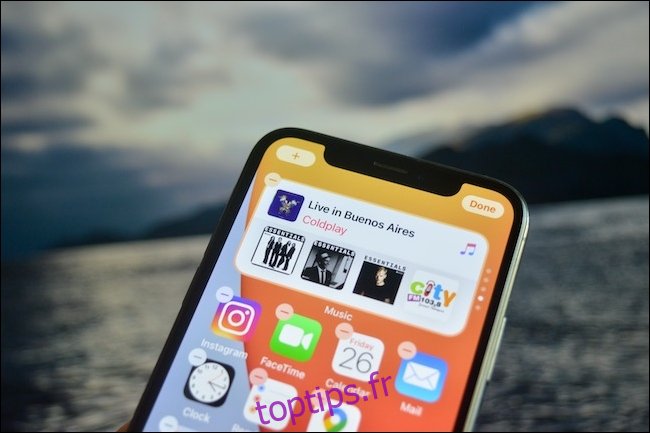
Appuyez dessus pour afficher un sélecteur de widgets, qui affiche une liste de tous les widgets disponibles sur votre téléphone, à la fois à partir des applications incluses d’Apple et des applications tierces que vous avez installées, ainsi que des aperçus.
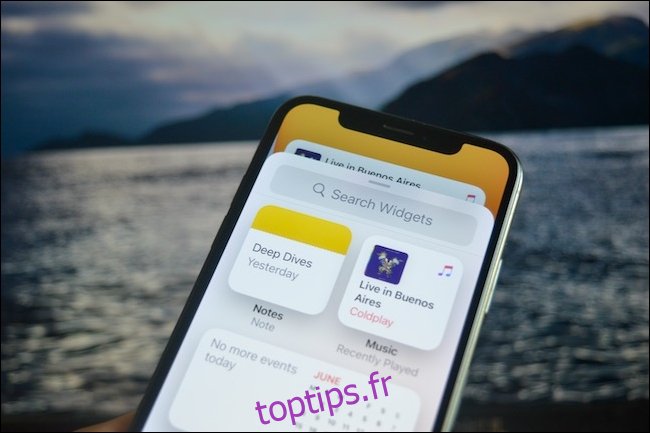
Choisissez un widget, une taille et appuyez simplement sur le bouton «Ajouter un widget» pour ajouter un widget à l’écran sur lequel vous vous trouvez.
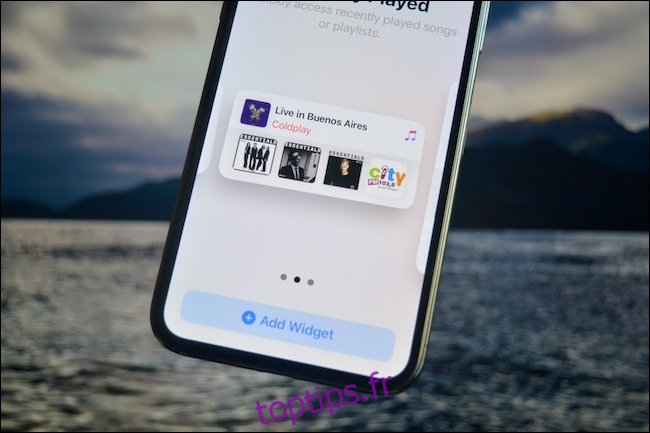
Vous pouvez ensuite déplacer le widget où vous le souhaitez. Eh bien, pas exactement n’importe où. Contrairement à Android, iOS ne vous permet toujours pas de placer des icônes ou des widgets n’importe où sur l’écran.
Les icônes et les widgets circulent toujours du coin supérieur gauche de l’écran vers le bas à droite. Et oui, les widgets passeront automatiquement en mode sombre.
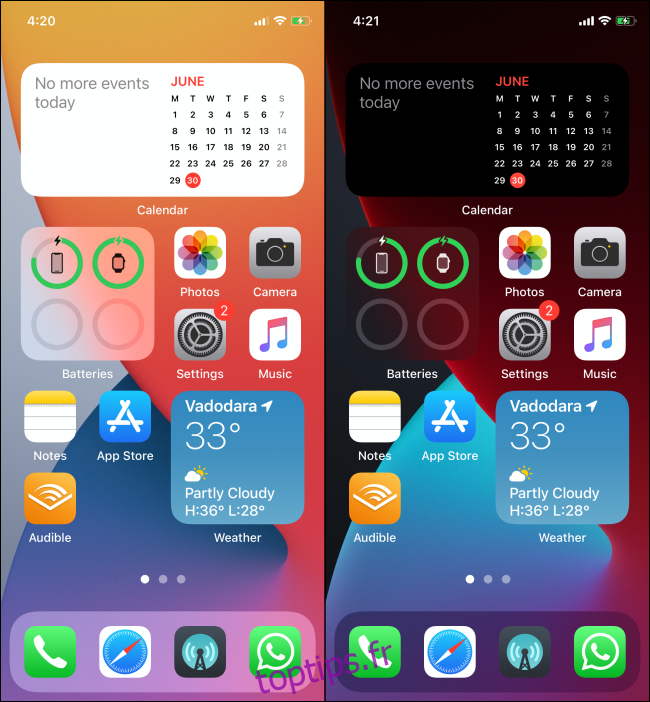
Mais pas les widgets que vous connaissez
Alors, c’est la bonne nouvelle. Maintenant sur le mauvais. Vous voyez, alors que les widgets arrivent sur l’écran d’accueil, ce ne sont pas les widgets que vous avez utilisés et aimés au cours des deux dernières années.
Si un développeur souhaite créer des widgets d’écran d’accueil pour iOS 14, il doit utiliser le nouveau WidgetKit framework basé sur Swift UI. Et actuellement, il ne prend en charge aucune forme d’interaction ou de mises à jour en direct. Cela signifie que les nouveaux widgets sont conçus uniquement pour la visibilité, en d’autres termes, pour afficher rapidement des informations, tout comme les complications de watchOS sur l’Apple Watch.
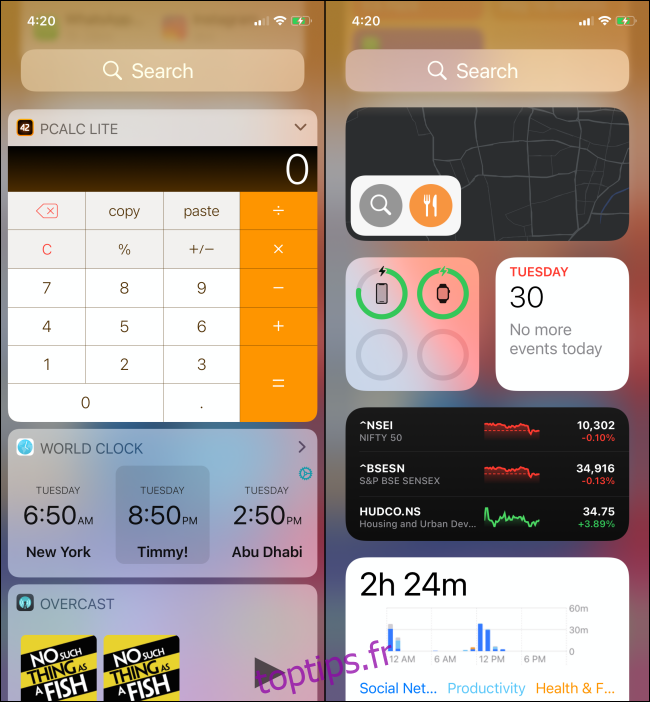 À gauche: widgets pré-iOS 14. À droite: widgets iOS 14.
À gauche: widgets pré-iOS 14. À droite: widgets iOS 14.
Cela signifie que, si vous êtes habitué aux widgets de calculatrice ou aux widgets de suivi du temps, vous ne les trouverez pas sur iOS 14. Les widgets peuvent avoir plusieurs cibles tactiles qui peuvent être profondément liées à une partie de l’application, mais c’est tout . C’est pourquoi le widget Musique sur iOS 14 ne dispose d’aucune commande de lecture.
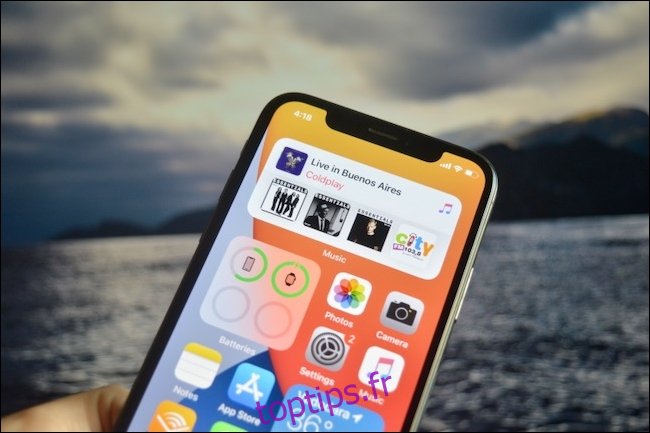
La seule exception que nous avons trouvée est l’application Raccourcis, mais, là encore, les automatisations de raccourcis sont profondément intégrées dans le système d’exploitation. Le widget Raccourcis fonctionne indépendamment. Lorsque vous appuyez sur un raccourci, il commence simplement à fonctionner, sans ouvrir l’application. S’il y a des éléments interactifs dans le raccourci, vous les verrez en haut de l’écran dans une fenêtre flottante.
À partir de maintenant, Apple a officiellement désapprouvé les anciens widgets. Ils continueront de fonctionner et vous pouvez les utiliser dans l’écran d’affichage Aujourd’hui, mais vous ne pouvez pas ajouter ces widgets à l’écran d’accueil. Nous ne savons pas quand ou si Apple supprimera complètement le support pour eux.
Ce que l’avenir nous réserve
Il est clair que la nature des widgets change depuis iOS 14 et au-delà. Le raisonnement d’Apple pour ce changement semble être la visibilité et la gestion de l’alimentation. Les widgets doivent être conçus de manière à ce qu’un utilisateur puisse rapidement y jeter un coup d’œil lorsqu’ils sont sur l’écran d’accueil, et cela ne doit pas vider la batterie.
Les widgets peuvent être mis à jour en fonction d’une chronologie définie par le développeur, mais c’est tout. Nous espérons qu’à la même époque l’année prochaine, Apple a trouvé un moyen d’ajouter de l’interaction aux widgets sans sacrifier la durée de vie de la batterie.
Parce qu’en ce qui concerne la conception et l’interface utilisateur, les nouveaux widgets sont incroyables sur l’écran d’accueil (bien meilleurs que les anciens widgets, qui n’avaient pas de langage de conception cohérent).
Et à certains égards, les nouveaux widgets sont plus flexibles dans iOS 14. Vous pouvez avoir plusieurs versions du même widget dans la même taille ou dans plusieurs tailles. Vous pouvez empiler plusieurs versions des mêmes widgets les unes sur les autres et simplement les feuilleter.
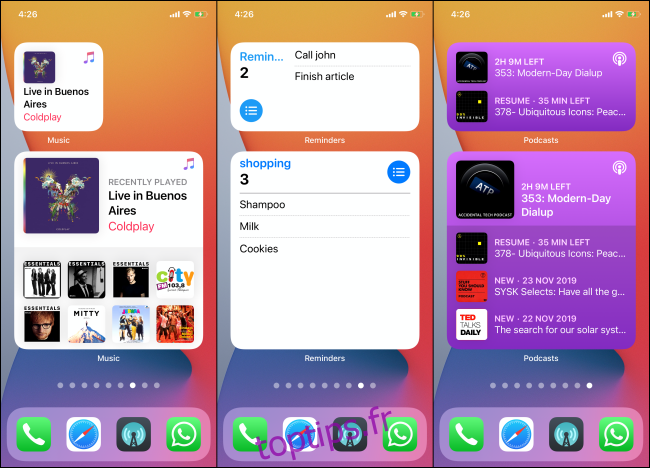
Et, comme Apple utilise le cadre basé sur les intentions (de SiriKit et des raccourcis) dans les widgets, vous pouvez personnaliser plusieurs versions des widgets pour afficher différents types de données. Par exemple, vous pouvez avoir trois widgets Rappels différents dans une pile qui affiche vos rappels à partir de trois listes différentes.
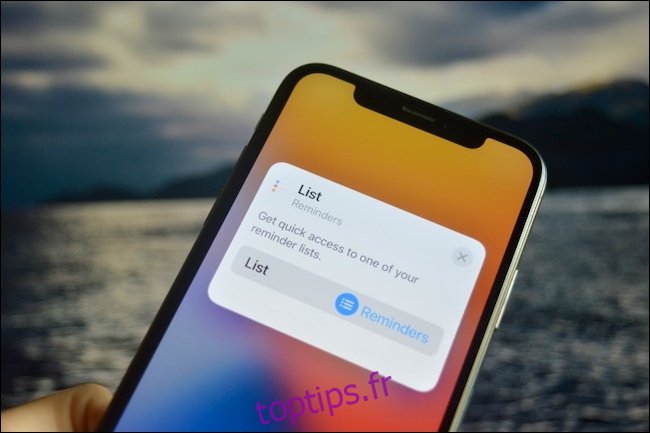
C’est exactement ce qu’Apple a fait jusqu’à présent. Nous n’avons pas encore vu ce que les développeurs pourront faire en utilisant le framework WidgetKit. Alors que nous perdons l’interactivité, nous gagnons de nouveaux types de widgets et un cadre de conception cohérent.
Mais c’est l’un de ces scénarios d’attente. Nous connaîtrons le véritable impact du changement une fois que les développeurs auront publié leurs propres widgets à l’automne 2020 – et quand nous verrons quelles améliorations (le cas échéant) Apple apporte au framework WidgetKit dans iOS 15.
Il y a beaucoup plus de détails sur le fonctionnement des widgets dans iOS 14. Par exemple, Smart Stacks vous permettra de combiner plusieurs widgets en une seule pile de widgets que vous pouvez parcourir sur votre iPhone. C’est une façon dont iOS 14 transformera l’écran d’accueil de votre iPhone (et iPad).

